Meine ungeplanten Work Items
Beschreibung
Die Kachel «Meine ungeplanten Arbeitselemente» zeigt alle Arbeitselemente, die dir zugewiesen sind und noch nicht geplant sind.
Details
Die dir zugewiesenen, ungeplanten Arbeitselemente werden als Liste angezeigt. Als nicht geplant gelten auch Arbeitselemente, auf denen lediglich abgeschlossene oder überfällige Schritte eingeplant wurden.
Du kannst ein Arbeitselement direkt aus der Liste heraus öffnen und unter dem Tab «Planung» einplanen. Ausserdem kannst du auf das «Öffnen»-Icon klicken, um die ungeplanten Arbeitselemente in der Ablage anzuzeigen und dort einzuplanen. Über das Kontextmenü kannst du das Arbeitselement auch an die Pinnwand anheften.
Hinweis: Das Dashboard steht nur im Standard Plan zur Verfügung.
Schritt-für-Schritt-Anleitung
- Öffne ein ungeplantes Arbeitselement, indem du in der Liste «Meine ungeplanten Work Items» auf den Namen klickst (siehe Abb. 1).
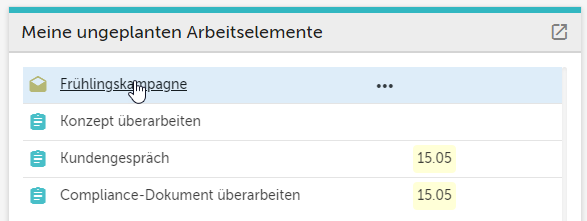
Abb. 1 - Ein ungeplantes Work Item von der Kachel «Meine ungeplanten Arbeitselemente» aus öffnen
- Wechsle anschliessend im Arbeitselement auf das Tab «Planung».
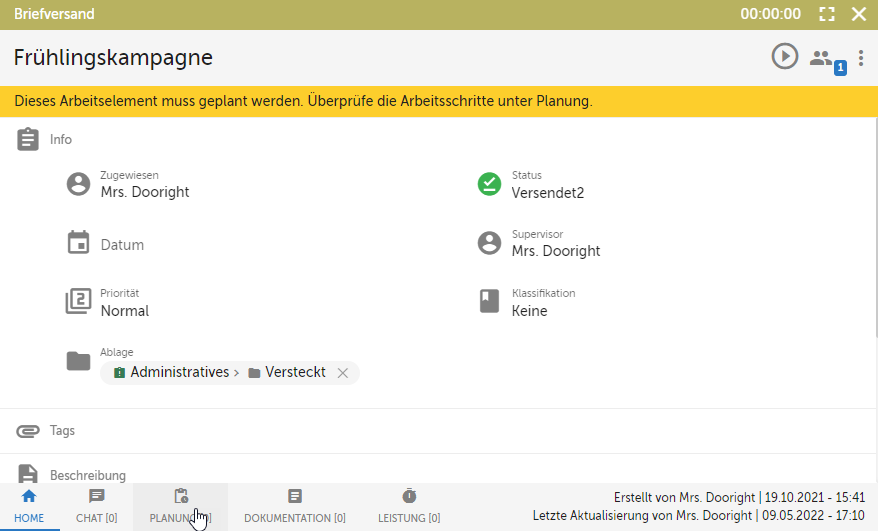
Abb. 2 - Das Planungstab auf dem Work Item öffnen
- Klicke in der Liste oben links auf «Neu», um einen neuen Arbeitsschritt zu erstellen.
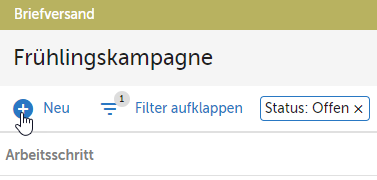
Abb. 3 - Einen neuen Arbeitsschritt erstellen
- Wähle einen Namen «Arbeit einplanen» (siehe 1 in Abb. 4) und weise dir diesen Arbeitsschritt zu (siehe 2 in Abb. 4). Stelle sicher, dass das Datum des Arbeitsschritts in der Zukunft liegt (siehe 3 in Abb. 4). Bestätige mit «Erstellen & schliessen» (siehe 4 in Abb. 4).
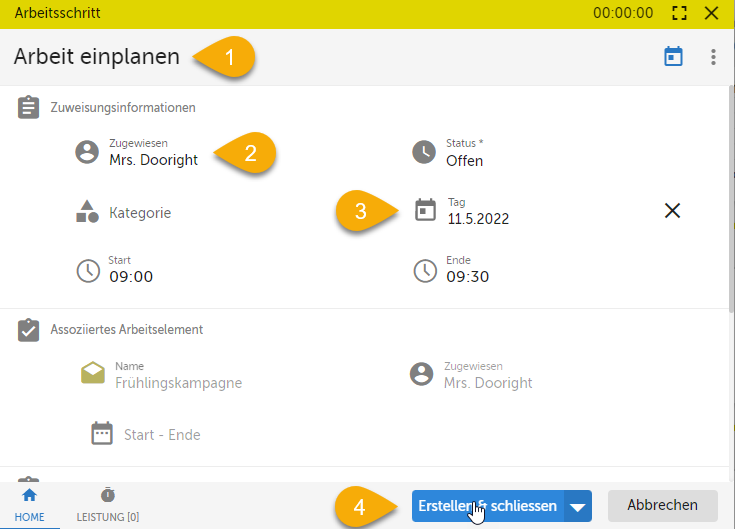
Abb. 4 - Arbeitsschritt erstellen
- Schliesse nun auch die Aufgabe «Arbeit richtig planen». Die Aufgabe erscheint nun nicht mehr in der Liste der ungeplanten Arbeitselemente.
Tipps
Wenn du alle deine ungeplanten Arbeitselemente in der Ablage anzeigen möchtest, kannst du auf das Icon oben rechts in der Kachel klicken. Du kannst auch von hier aus deine ungeplanten Arbeitselemente einplanen.
Schaue dir unsere kostenlose Work Planning Schulung an, um mehr darüber zu erfahren, wie du deine Arbeit mit easydoo optimal planen kannst.
Verweise
Customer support service by UserEcho
